 ProEWildfir野火30使用小秘诀Word下载.docx
ProEWildfir野火30使用小秘诀Word下载.docx
- 文档编号:20692036
- 上传时间:2023-01-25
- 格式:DOCX
- 页数:13
- 大小:846.72KB
ProEWildfir野火30使用小秘诀Word下载.docx
《ProEWildfir野火30使用小秘诀Word下载.docx》由会员分享,可在线阅读,更多相关《ProEWildfir野火30使用小秘诀Word下载.docx(13页珍藏版)》请在冰豆网上搜索。
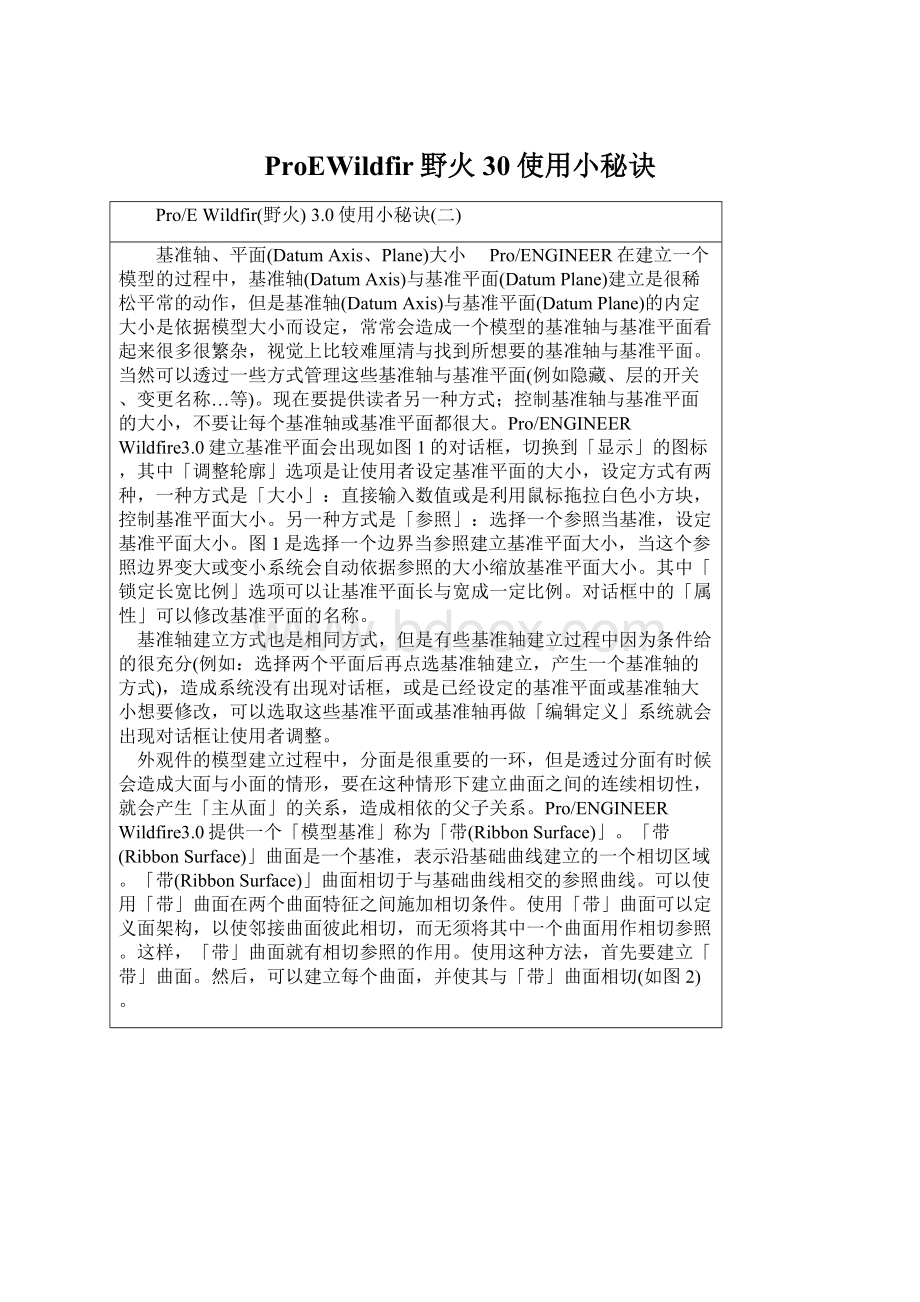
选择两个平面后再点选基准轴建立,产生一个基准轴的方式),造成系统没有出现对话框,或是已经设定的基准平面或基准轴大小想要修改,可以选取这些基准平面或基准轴再做「编辑定义」系统就会出现对话框让使用者调整。
外观件的模型建立过程中,分面是很重要的一环,但是透过分面有时候会造成大面与小面的情形,要在这种情形下建立曲面之间的连续相切性,就会产生「主从面」的关系,造成相依的父子关系。
Pro/ENGINEERWildfire3.0提供一个「模型基准」称为「带(RibbonSurface)」。
「带(RibbonSurface)」曲面是一个基准,表示沿基础曲线建立的一个相切区域。
「带(RibbonSurface)」曲面相切于与基础曲线相交的参照曲线。
可以使用「带」曲面在两个曲面特征之间施加相切条件。
使用「带」曲面可以定义面架构,以使邻接曲面彼此相切,而无须将其中一个曲面用作相切参照。
这样,「带」曲面就有相切参照的作用。
使用这种方法,首先要建立「带」曲面。
然后,可以建立每个曲面,并使其与「带」曲面相切(如图2)。
图1:
编辑基准平面、轴大小
图2:
模型基准-「带(RibbonSurface)」
零组件模型分析工具
Pro/ENGINEERWildfire3.0提供很多分析功能。
在此举几个对使用者会很有帮助的用法。
1.使用者可以针对相同档案,修改前后不同版本的零件做比对;
或是不同图档做比对。
比对方式包含「特征不同」或是「几何差异」两种。
开启一个零件,在「分析(Analysis)」底下选择「比较零件(ComparePart)」,系统会出现「按特征(ByFeature)」和「按几何(ByGeometry)」选项,使用者可以依照想要的状况选择这两个选项。
选完之后系统会让使用者选取「比较模型」的图文件。
针对不同图档可以直接选择,如果使用者想选择相同档案的不同版本,可以在对话框最右侧点图标,系统会出现「全部版本(AllVersions)」让使用者选择,这时候使用者就可以选择相同档案的不同版本做比对(如图3)。
图3:
针对特征或几何比较零件
「按特征」比对;
系统会告诉使用者特征不同的地方,甚至尺寸修改也会告诉使用者(如图4)。
「按几何」比对;
使用者可以输入「量测间距(MeasurementSpacing)」与「公差(Tolerance)」,告诉系统每隔多少距离测量一次,在超过多少公差范围就视为不一样以颜色区分(如图5)。
对话框中点选「只显示改变区域(Showonlychangedareas)」,系统会用线架构方式显示模型,两个模型不一样的地方才会用颜色显示出来。
图4:
「按特征」比对的信息
图5:
「按几何」比对的信息
2.Pro/ENGINEERWildfire3.0针对分析结果可以做有效运用,在此介绍几个小密技。
点选「分析(Analysis)」指令后,以量测距离为例为使用者介绍,选取「度量(Measurement)」,再选「距离(Distance)」,系统会出现一个对话框(如图6),其中类型分成「快速(Quick)」、「已储存(Saved)」、「特征(Feature)」。
使用者想要知道这个量测结果但是不需要随时随地知道这个量测结果的变化,可以选择「快速(Quick)」(系统内定)。
「快速(Quick)」指系统及时点选,及时量测,量测完后马上消失,不会留下纪录,可以很快再进行下一笔量测,针对一些重要的距离,使用者希望可以随时随地知道这个量测结果的变化,甚至当模型修改时,系统可以随时告诉使用者这个距离是多少,这时候可以选用「已储存(Saved)」。
对话框「已储存(Saved)」后面会有分析的名称,可以手动更改分析的名称,让分析的名称变成有意义的名称,如图7储存「传输带总长」与「ANALY距离」。
如果有多笔量测需要随时关心变化,可以量测第一次后点选图示,产生第二组量测值、第三组量测值…等,系统会自动产生这些分析名称。
这些「已储存(Saved)」的分析,系统会一直出现在画面上,如果使用者修改模型造成这些「已储存(Saved)」的分析产生改变,这些分析一样会同步修改为正确值(如图7),这种方式可以让使用者减少每次修改后都要再点选一次量测的对象,再做一次分析的困扰。
Pro/ENGINEERWildfire3.0对于这些「已储存(Saved)」的分析提供管理工具,在「分析(Analysis)」底下有一个「已存分析(SavedAnalysis)」的选项,可以对个别的「已储存(Saved)」的分析做隐藏与取消隐藏的切换管理,如果要将所有「已储存(Saved)」的分析隐藏,可以选择「隐藏全部(HideAll)」的选项。
如果要删除「已储存(Saved)」的分析可以在选择「分析(Analysis)」底下的「删除(Delete)」或「删除全部(DeleteAll)」选项。
针对如果使用者想要更进一步运用分析的结果,例如:
在3D模型上产生「注记」。
可以选择「特征(Feature)」选项,系统会产生一个分析的特征,在模型数(ModelTree)上会有一个分析的特征。
使用者可以很方便的点选此特征按鼠标右键,并查看此特征的信息,可以得知此分析特征的量测项目;
例如图8的内部特征ID为65,此特征是量测长度(Length),所以可以建立一个3D注记,注记为「Pully_length=&
length:
FID_65」,”&
”符号在Pro/ENGINEER有特别意义,它代表从参数中抓取数值;
”&
FID_65”代表从第65个特征中抓取length的数值。
如此一来,可以很快建立如图8的3D注记。
同样的方式,使用者修改模型造成这些分析的「特征」产生改变,这些特征的数值一样会同步修改为正确值。
也许读者会问「已储存(Saved)」与「特征(Feature)」两者都可以显示在画面上,修改模型导致分析的结果修改,「已储存(Saved)」与「特征(Feature)」两种方式都会同步修改成正确数值。
为何还要有两个选项?
「已储存(Saved)」与「特征(Feature)」两者之间有何明显差异与不同?
在这边简单为使用者说明;
「已储存(Saved)」只是单纯的分析量测值;
「特征(Feature)」是将储存起来的分析量测值变成一个特征;
这个特征可以包含很多不同的分析量测值(包括所有分析的结果、质心位置、重量、体积、惯性距…等),将来可以利用在2D图面,行为建模(BehaviorModeling),分析量测值的运算…等。
这些运用是「已储存(Saved)」分析无法做到的。
图6:
分析指令
图案7:
已储存分析显示在画面上
举一个简单的例子来告诉读者两者的差异;
图9是一组离合器(Clutch)的组合模型,其中包含四组模型,第一组组合模型包含一个滚轴(Roller)、第二组组合模型包含两个滚轴(Roller)、第三组组合模型包含三个滚轴(Roller)、第四组组合模型包含四个滚轴(Roller)。
使用者如何很快知道每一组离合器的质量?
作法是在最原始的离合器模型组合中建立一个「特征(Feature)」的分析量测值,查出此「特征」的「内部编号」是66,量测Mass的数值;
于是使用者可以在「家族表(FamilyTable)」加入一栏抓取此分析数值(Mass:
Fid_66)或是在2D图面上抓取此分析结果显示在2D图面上。
这是用「已储存(Saved)」分析做不到的事情,当然使用者可以依照自己的需求建立不同分析的储存方式。
「特征(Feature)」的分析量测最常被行为建模(BehaviorModeling)运用,下次有时间再为读者介绍行为建模(BehaviorModeling)的使用方式,行为建模(BehaviorModeling)可以让使用者将Pro/ENGINEER当成一个设计的工具,而不仅是绘图的工具。
图案8:
建立分析的特征
图9:
抓取分析特征值再运用
模型羽量化
当使用者设计时,原来模型次组合件包含很多零件,全部的零组件档案很大,如果直接组立到更大组合件,会造成计算机内存必须事先叫进来的图档很多很大,整体效能可能变差。
Pro/ENGINEERWildfire3.0提供几种方式让客户针对这种大型组立件提升效能。
将整个组件模型「羽量化」,是其中一种方式。
(如图10)的例子;
组合件透过「储存副本Saveas」选择「羽量化Shrikwrap」可以将整个组合件变成一个零件,档案大小由25.9M变成1.2M。
羽量化过程中会出现对话框让使用者还可以做一些选择,例如组件中一些小孔、面组、骨架线、小面是否要忽略;
是否要指定质量属性确保大组合件的质量属性还会保持正确;
羽量化的质量高低(如图9)。
当协同合作设计或部分次组件委外设计时,不是使用者设计的重点,只是需要观察整体组合件模型时,可以利用这种方式;
只想给客户外观不想给全部图档也可以考虑这种方式。
图10:
建立羽量化指令
图11:
羽量化图档大小差别
加工模型
当一个零组件完成后需要再做二次加工,使用者如何可以快速观察。
甚至将来图档给其它部门(加工部门),其它人如何快速得知哪些地方需要加工,当然可以使用3D注记的方式,Pro/ENGINEERWildfire3.0同时提供使用者利用颜色来区分的方式。
刚开始设计模型给零件一种颜色(如图12白色),模型设计设计完成后,将模型的所有表面(选取所有实体曲面)选取起来再给定另外一种颜色(灰色);
如此一来,当使用者针对模型做加工或是除料出现的颜色会是原来模型设定的颜色(白色),这种方式便可以将原来模型(灰色)与模型加工的区域(灰色)做一区别。
图12:
快速表示加工区域
图13:
零件的简化表示
检视管理员(零件模型简化表示)
Pro/ENGINEERWildfire3.0提供的「检视管理员(ViewManager)」对使用者管理整个图面视觉状况是非常好的一个工具,但是很多使用者都忽略它的好处。
在这边位读者介绍几种运用方式。
提供针对零件模型和组合件模型简化表示。
简化表示顾名思义是将比较复杂的情形简单化,让使用者可以一目了然整个设计案。
本文举一个零件的简化表示,告诉使用者简化表示好处。
零件模型的简化表示包含「定向(Orient)」、「简化表示(SimpRep)」、「横截面(Section)」和「全部(All)」。
本文以钣金件为例,使用者比较清楚易懂(如图13)。
使用者必须依照成形的步骤建立钣金件模型特征,先将钣金成形、钻孔,再折弯2次(如图13)的顺序。
完成钣金模型建立后,再点选图示,开启「检视管理员」建立001到004的简化表示。
简化表示建立方式有四种,「属性」、「特征」、「工作区」、「曲面」。
利用「特征」方式对部分特征做「隐抑」开关切换。
001的简化表示将建立版金外型轮廓以后的特征都「隐抑」,002的简化表示将建立版金外型轮廓;
并钻孔以后的特征都「隐抑」,003的简化表示将建立版金外型轮廓、钻完孔、完成第一次弯折以后的特征都「隐抑」,004的简化表示全部都显现出来。
完成001到004的简化表示,可以很方便检视与应用。
在「检视管理员」的简化表示可以随时切换001、002、003和004观察钣金件每一个道次的形状。
再来为使用者介绍应用在2D图面的作法。
简化表示完成后,可以点选对话框中的「全部(All)」,「全部(All)」可以让使用者定义,「定向(Orient)」、「简化表示(SimpRep)」和「横截面(Xsec)」;
使用者可以依照简化表示的方式依序建立「全部(All)」,Comb0001到Comb0004,Comb0001采用001的简化表示、Comb0002采用002的简化表示、Comb0003采用003的简化表示、Comb0004采用004的简化表示。
建立「全部」主要是方便建立2D图面。
将来建立2D图面时,系统会问使用者想要用哪一种「总合状态(CombinedStatenames)」显示视图(如图14),如果使用者选取Comb0001,系统依据会建立Comb0001的「定向」、「简化表示」与「横截面」显示视图表示方式。
同样方式,可以在一张2D图面中表示出Comb0001到Comb0004的视图,让使用者可以在一张2D图面一目了然。
善用零件的「检视管理员」可以省下一些2D图档建立的时间。
检视管理员(组合件模型简化表示)
Pro/ENGINEERWildfire3.0「检视管理员(ViewManager)」同样可以运用在组合件模型,特别针对大型组合件模型,可以运用的更淋漓尽致;
组合件模型的「检视管理员(ViewManager)」除了零件模型的「定向(Orient)」、「简化表示(SimpRep)」、「全部(All)」和「横截面(Xsec)」,还加入「爆炸(Explode)」与「造型(Style)」。
其中「简化表示(SimpRep)」可以让使用者选择「包含(Include)」或是「排除(Exclude)」哪些零件或次组件的显示;
其中显示包括「主表示(MasterRep)」、「几何表示(GeometryRep)」、「图形表示(GraphicsRep)」、「仅有次组件(AssemOnly)」、「符号表示(SymbolicRep)」四种显示方式(如图15)。
其中「几何表示(GeometryRep)」包含完整的组件几何信息。
与「图形表示(GraphicsRep)」表示相比较,「几何表示(GeometryRep)」表示需要更多的撷取时间且需要更多内存。
可使用它们来执行下列任务:
移除隐藏线、获取量测信息、计算质量属性和参照其它组件组件。
不像「图形表示(GraphicsRep)」表示那样,几何表示交集可随着组件的改变而更新(但不随零件的改变更新),例如尺寸修改、特征重新定义、组件位置变更等等。
「符号表示(SymbolicRep)」可让您以符号表示组件。
符号表示的放置与基准点的放置类似。
符号表示的点卷标会显示在组件中。
通常非常大型组合件是由很多较小的次组合件组立而成,在次组合件的建立过程中可以分成几个设计状态建立简化表示;
大型组合件的建立过程中就可以运用这些次组件的的简化表示加以排列组合而成大型组合件的简化表示,这样一来就不怕组合件模型太大造成硬件拖不动的感觉。
在大型组合件的「检视管理员(ViewManager)」中选取「简化表示(SimpRep)」,开始建立一个新的简化表示,选取「属性」进入下一个画面可以点选(如图16),系统会请使用者点选次组合件模型或零件模型,当使用者点选次组合件模型或零件模型后系统会出现该零组件模型的简化表示让使用者选择(如图16),于是针对大型组合件的简化表示建立就可以依照其中零组件模型的简化表示做排列组合。
「造型(Style)」可以宣告零组件要遮蔽(Blank)或显示(Display),显示(Display)的方式又分成四种,包含线框(Wireframe)、隐藏线(HiddenLine)、消隐(Nohidden)和着色(Shading)。
视觉效果如图17。
「爆炸(Explode)」可以让使用者在此快速建立各种爆炸状态并储存,爆炸组立线同时在此建立;
将来2D图面的爆炸图可以选取这些爆炸状态。
「横截面(Xsec)」可以让使用者在此快速建立各种剖截面并储存。
「全部(All)」与零件的视图管理员一样,可以让使用者对各种「定向(Orient)」、「简化表示(SimpRep)」、「横截面(Xsec)」、「爆炸(Explode)」与「造型(Style)」状态做排列组合并存盘。
2D图面建立视图时就可以很快套用这些储存状态,将来要修改时,只要到组合件模型中修改其中的任何状态,2D图档的视图就会自动跟着修改。
图14:
2D图文件显示简化表示
图15:
组合件模型的检视管理员
图16:
大型组合件的简化表示管图理
图17:
检视管理员「造型」的视觉效果
结论:
本期的几个诀窍非常有用,下一期还有一些「江湖一点诀」会为各位读者介绍。
- 配套讲稿:
如PPT文件的首页显示word图标,表示该PPT已包含配套word讲稿。双击word图标可打开word文档。
- 特殊限制:
部分文档作品中含有的国旗、国徽等图片,仅作为作品整体效果示例展示,禁止商用。设计者仅对作品中独创性部分享有著作权。
- 关 键 词:
- ProEWildfir 野火 30 使用 秘诀
 冰豆网所有资源均是用户自行上传分享,仅供网友学习交流,未经上传用户书面授权,请勿作他用。
冰豆网所有资源均是用户自行上传分享,仅供网友学习交流,未经上传用户书面授权,请勿作他用。


 对中国城市家庭的教育投资行为的理论和实证研究.docx
对中国城市家庭的教育投资行为的理论和实证研究.docx
